macOS từ lâu đã được biết đến với hệ sinh thái ứng dụng cao cấp, được thiết kế tinh xảo và thường đi kèm với mức giá không hề nhỏ. Tuy nhiên, điều này không có nghĩa là người dùng Mac bị giới hạn trong việc tìm kiếm các phần mềm chất lượng. Thực tế, cộng đồng phát triển mã nguồn mở đã đóng góp rất nhiều dự án tuyệt vời, mang đến những ứng dụng mã nguồn mở miễn phí cho Mac mà hiệu quả và tiện ích không thua kém gì các giải pháp thương mại. Giống như trên Windows hay Linux, người dùng macOS cũng có thể tận hưởng phiên bản native của nhiều dự án mã nguồn mở hàng đầu.
Dưới đây là tuyển chọn 10 ứng dụng mã nguồn mở không thể thiếu, giúp tối ưu và nâng cao trải nghiệm sử dụng máy Mac của bạn một cách đáng kể.
Top 10 Ứng Dụng Mã Nguồn Mở Nổi Bật Dành Cho macOS
1. LibreOffice
Nếu bạn thường xuyên làm việc với các định dạng của Microsoft Office hoặc đang tìm kiếm một giải pháp thay thế hiệu quả cho bộ ứng dụng văn phòng của Apple trên Mac, LibreOffice là một lựa chọn tuyệt vời. Được phát triển từ OpenOffice.org, bộ phần mềm này tích hợp nhiều ứng dụng để xử lý đa dạng các tác vụ liên quan đến tài liệu.
LibreOffice bao gồm Writer (soạn thảo văn bản), Calc (bảng tính), Impress (trình chiếu), Draw (biên tập đồ họa vector), Base (quản lý cơ sở dữ liệu), và Math (biên tập công thức). Khả năng tương thích rộng rãi với nhiều định dạng tài liệu, bao gồm các định dạng của Microsoft Office, là một ưu điểm lớn. Quan trọng hơn, bạn không bị ràng buộc vào bất kỳ hệ sinh thái đám mây cụ thể nào và hoàn toàn miễn phí để sử dụng.
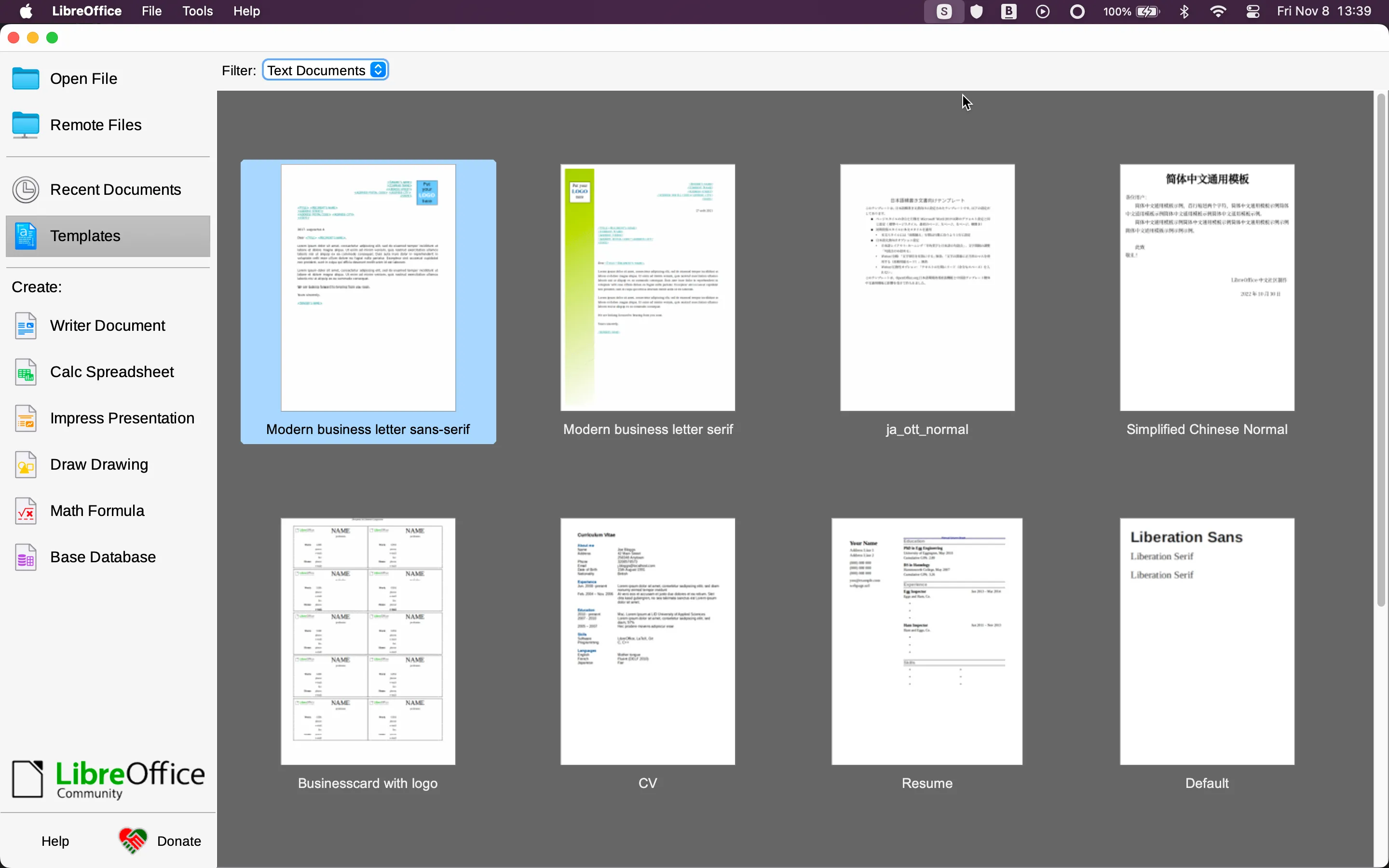 Giao diện chọn mẫu tài liệu trong bộ ứng dụng văn phòng mã nguồn mở LibreOffice trên macOS
Giao diện chọn mẫu tài liệu trong bộ ứng dụng văn phòng mã nguồn mở LibreOffice trên macOS
2. Rectangle
Mặc dù macOS Sequoia đã giới thiệu tính năng chia cửa sổ tích hợp, nhưng giải pháp của Apple vẫn chưa thể sánh kịp với sự linh hoạt của Rectangle. Tiện ích mã nguồn mở này cho phép bạn sắp xếp và gắn các cửa sổ vào các vị trí cụ thể trên màn hình của mình một cách dễ dàng và nhanh chóng. Nó hỗ trợ các phím tắt và cung cấp nhiều tùy chọn chia cửa sổ hơn hẳn so với công cụ chính thức của macOS.
Bạn có thể tạo các bố cục phức tạp như chia ba, chia sáu màn hình, không chỉ giới hạn ở chia đôi hay chia tư. Ứng dụng này cũng hoạt động tốt với nhiều màn hình và có phiên bản Pro trị giá 10 USD với các tính năng nâng cao như chế độ Todo để ghim một ứng dụng cụ thể và khả năng đồng bộ hóa cấu hình Rectangle qua iCloud, giúp người dùng Mac chuyên nghiệp tối ưu không gian làm việc.
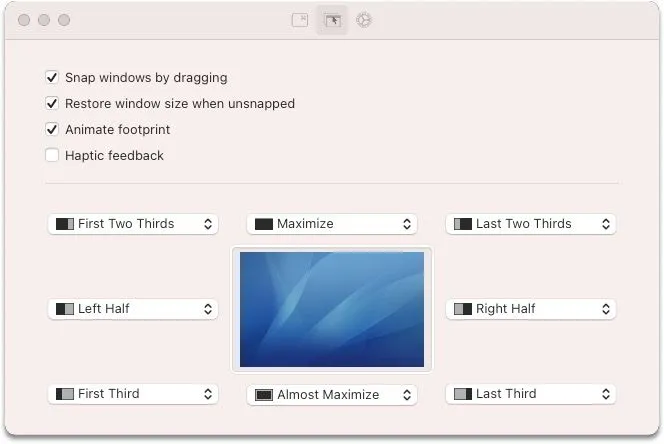 Ứng dụng Rectangle cho phép tùy chỉnh chia màn hình Mac linh hoạt
Ứng dụng Rectangle cho phép tùy chỉnh chia màn hình Mac linh hoạt
3. IINA
Trong khi VLC là một trình phát đa phương tiện mã nguồn mở phổ biến hơn, IINA nổi bật với thiết kế hiện đại và giao diện phù hợp với thẩm mỹ của macOS. Ứng dụng này cung cấp khả năng tích hợp sâu hơn với macOS, hỗ trợ đầy đủ cảm ứng lực (force touch), chế độ hình trong hình (picture-in-picture), cử chỉ bàn di chuột và nhiều tính năng khác.
IINA được xây dựng trên nền tảng “mpv”, một trình phát đa phương tiện dòng lệnh mạnh mẽ, cho phép nó phát hầu hết mọi tệp tin đa phương tiện. Ngoài ra, IINA còn cho phép bạn tìm kiếm phụ đề trực tuyến, có chế độ nghe nhạc độc lập, hỗ trợ HDR và có thể phát các luồng trực tuyến, trở thành một trong những trình phát media tốt nhất cho macOS.
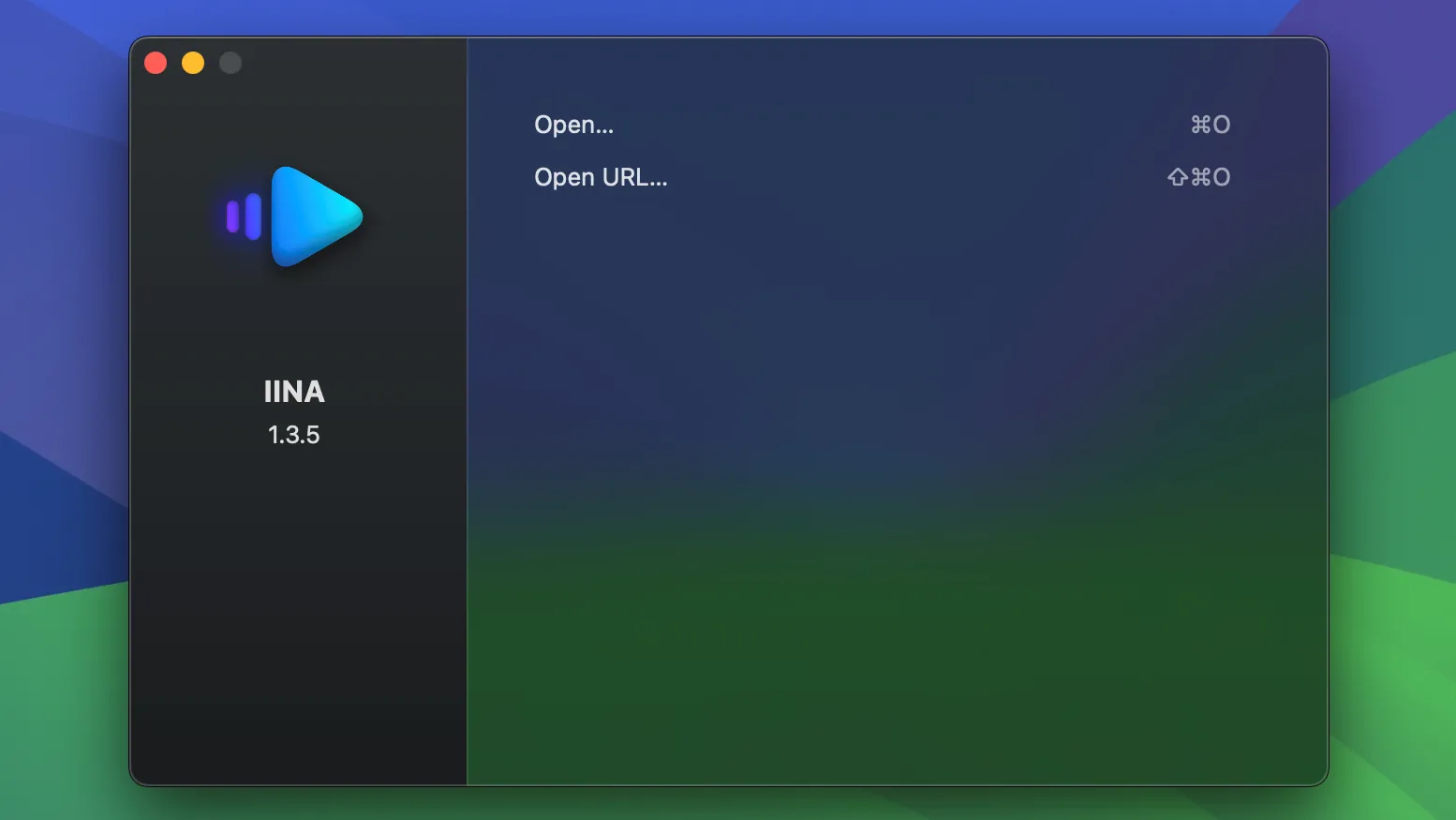 Trình phát đa phương tiện IINA với giao diện hiện đại trên macOS
Trình phát đa phương tiện IINA với giao diện hiện đại trên macOS
4. Bitwarden
Bitwarden là một trình quản lý mật khẩu mã nguồn mở rất được ưa chuộng, lý tưởng cho những ai không muốn chi tiền cho một trình quản lý mật khẩu đắt đỏ và thấy ứng dụng Mật khẩu riêng của Apple hơi cơ bản. Phiên bản miễn phí của Bitwarden cung cấp tất cả các chức năng cốt lõi bạn cần, bao gồm hỗ trợ khóa truy cập (passkey), khả năng lưu trữ ghi chú, thẻ tín dụng, thông tin danh tính, và quan trọng nhất là khả năng lưu trữ không giới hạn mật khẩu.
Bạn có thể cài đặt Bitwarden trên nhiều thiết bị và nó có ứng dụng cũng như tiện ích mở rộng cho tất cả các hệ điều hành và trình duyệt web lớn. Bạn thậm chí có thể chia sẻ kho mật khẩu của mình với một người dùng khác, tạo mật khẩu mạnh và có khả năng tự host ứng dụng máy chủ trên mạng hoặc máy chủ riêng của mình, mang lại sự linh hoạt và bảo mật cao.
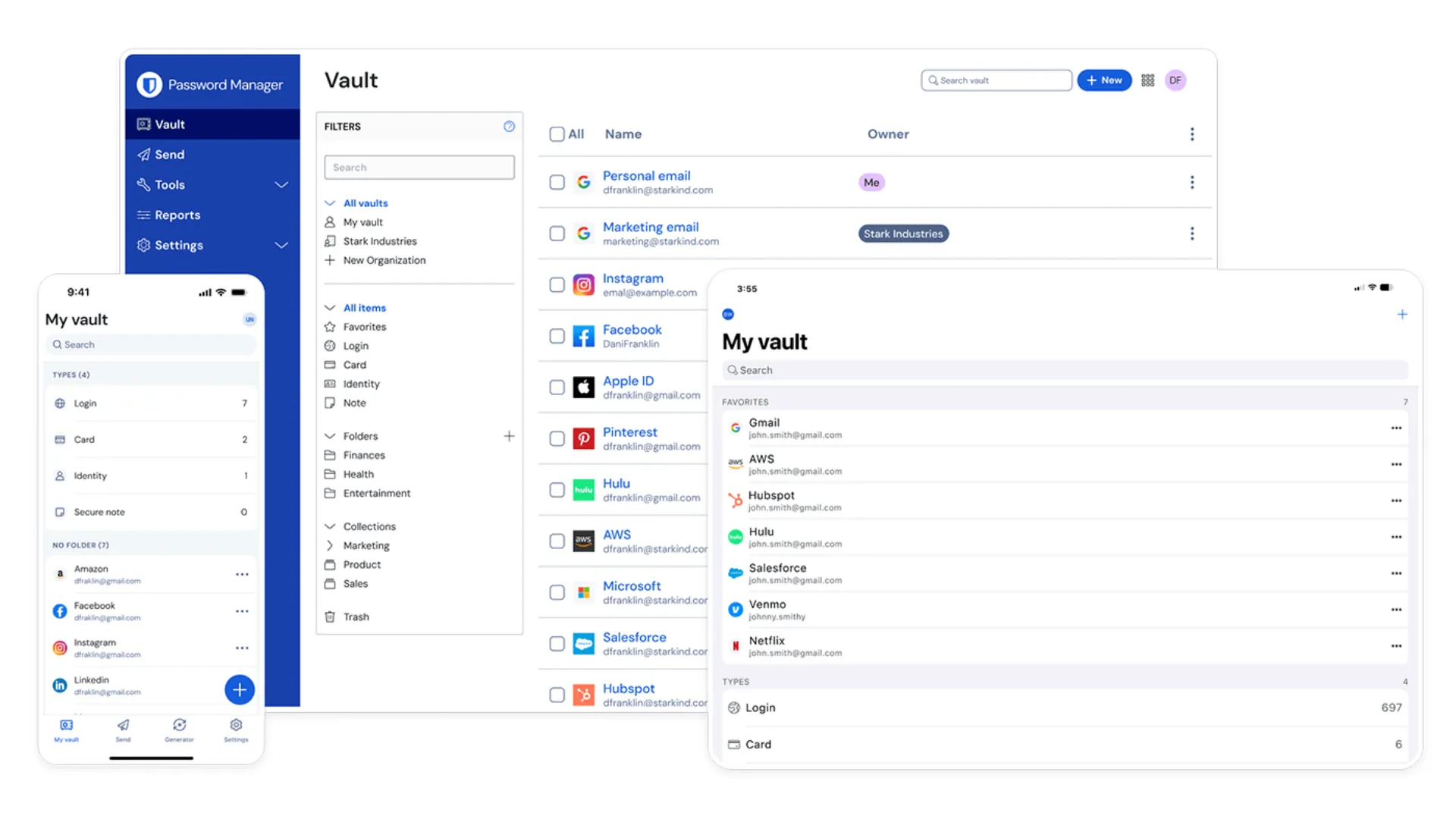 Giao diện quản lý mật khẩu an toàn của Bitwarden trên Mac
Giao diện quản lý mật khẩu an toàn của Bitwarden trên Mac
5. Keka
Bạn đang tìm kiếm một công cụ nén và giải nén file mạnh mẽ cho macOS? Keka là một lựa chọn mã nguồn mở xuất sắc. Ứng dụng này gói gọn tất cả các tính năng cần thiết của một trình quản lý lưu trữ, chẳng hạn như khả năng tạo và giải nén các tệp lưu trữ, hỗ trợ mã hóa tệp và khả năng chia nhỏ tệp. Bạn cũng có thể đặt mức độ nén và tự động xóa các tệp gốc sau khi nén.
Với khả năng hạn chế của Finder trong việc xử lý các tệp lưu trữ (đặc biệt là tạo chúng), Keka là một lựa chọn không thể thiếu cho hầu hết những người thường xuyên làm việc với các tệp nén. Nó có thể xử lý tất cả các định dạng tệp lưu trữ phổ biến như 7z, ZIP, RAR, TAR, GZIP và DMG. Keka hoàn toàn miễn phí khi tải từ trang web chính thức, mặc dù phiên bản trên Mac App Store có trả phí.
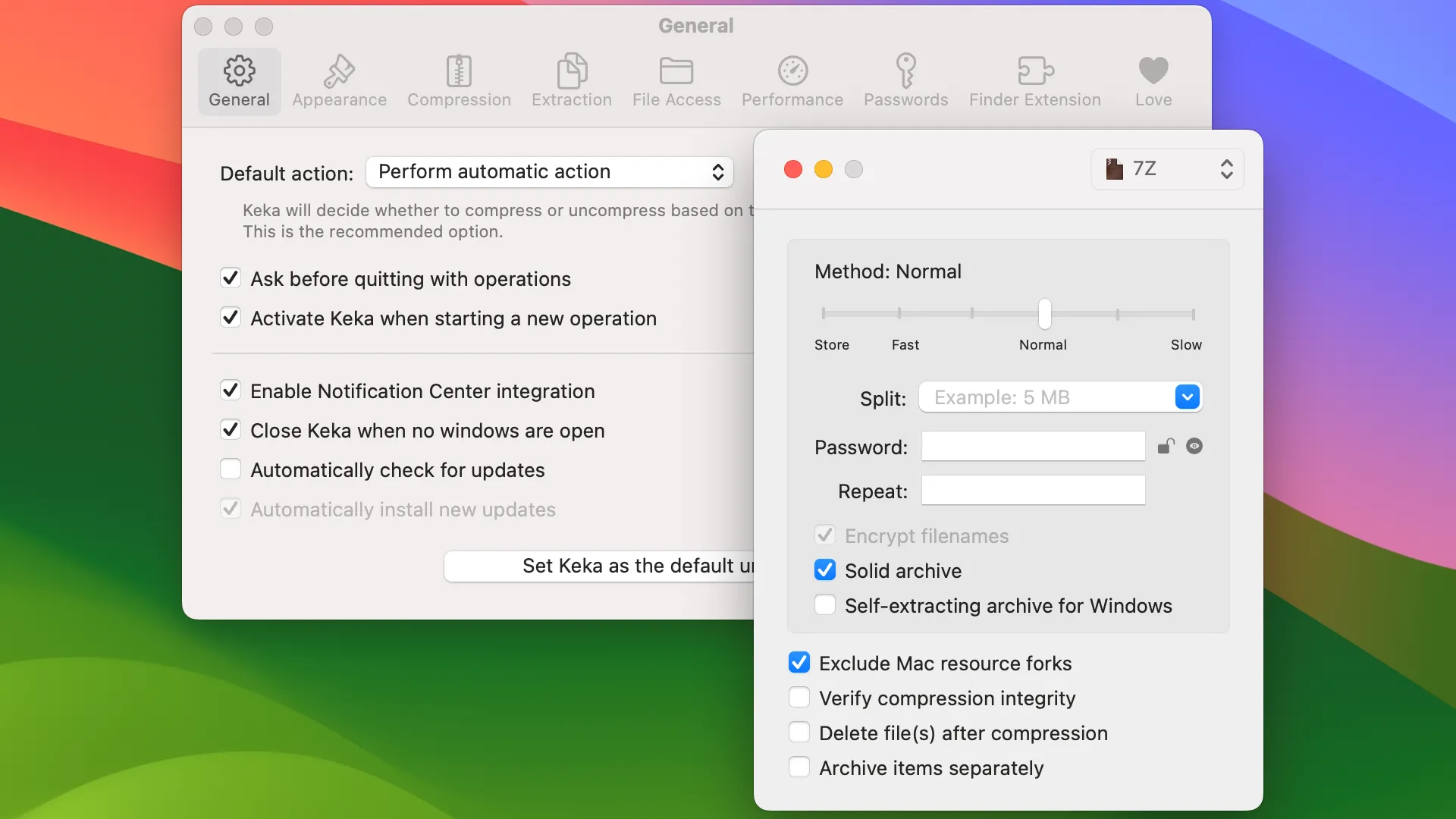 Ứng dụng giải nén và nén file Keka với các tùy chọn trên macOS
Ứng dụng giải nén và nén file Keka với các tùy chọn trên macOS
6. NetNewsWire
Trình đọc RSS không còn phổ biến như trước đây, nhưng nhiều người vẫn dựa vào chúng để cập nhật nội dung hàng ngày. NetNewsWire là một ứng dụng lý tưởng cho những người này trên Mac. Nó miễn phí, giàu tính năng và nhanh chóng, đặc biệt là một dự án mã nguồn mở.
NetNewsWire có giao diện người dùng đơn giản nhưng hiệu quả, có thể tự động tìm thấy nguồn cấp RSS từ URL được cung cấp, hỗ trợ thư mục để quản lý nguồn cấp dữ liệu dễ dàng và có các chủ đề bài viết có thể tùy chỉnh. Nó cũng tích hợp chế độ đọc giúp lấy toàn bộ bài viết từ nguồn khi nguồn cấp dữ liệu chỉ có một đoạn trích, giúp bạn đọc tin tức hiệu quả hơn.
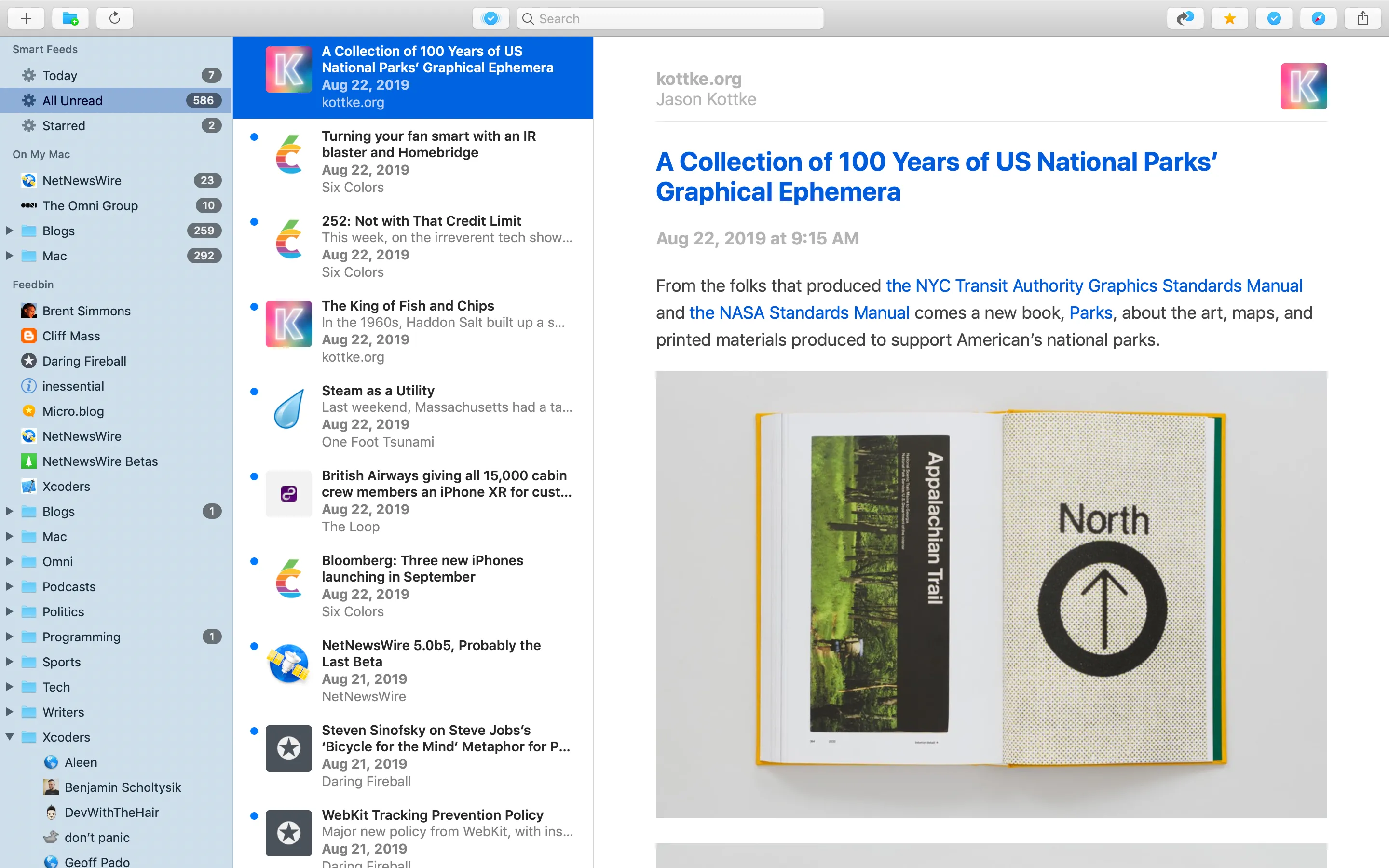 Trình đọc RSS NetNewsWire với giao diện tối giản trên macOS
Trình đọc RSS NetNewsWire với giao diện tối giản trên macOS
7. Handbrake
Handbrake được xem là một trong những công cụ chuyển đổi video tốt nhất hiện nay trên mọi nền tảng. Nó cho phép bạn chuyển đổi các tệp video từ hầu hết mọi định dạng sang MP4, MKV hoặc WebM. Ứng dụng này cũng có thể trích xuất nội dung từ đĩa DVD và Blu-ray không có bảo vệ bản quyền.
Handbrake đi kèm với các cài đặt sẵn cho nhiều thiết bị khác nhau, các sự kết hợp độ phân giải và tốc độ khung hình, mục đích sử dụng web và nhiều hơn nữa. Bạn cũng có thể tùy chỉnh chi tiết từng khía cạnh của quá trình mã hóa từ các tùy chọn nâng cao của ứng dụng. Các điểm nổi bật khác bao gồm xử lý hàng loạt, hỗ trợ đánh dấu chương và phụ đề, và truyền qua HDR, làm cho nó trở thành một công cụ chuyển đổi video đa năng cho Mac.
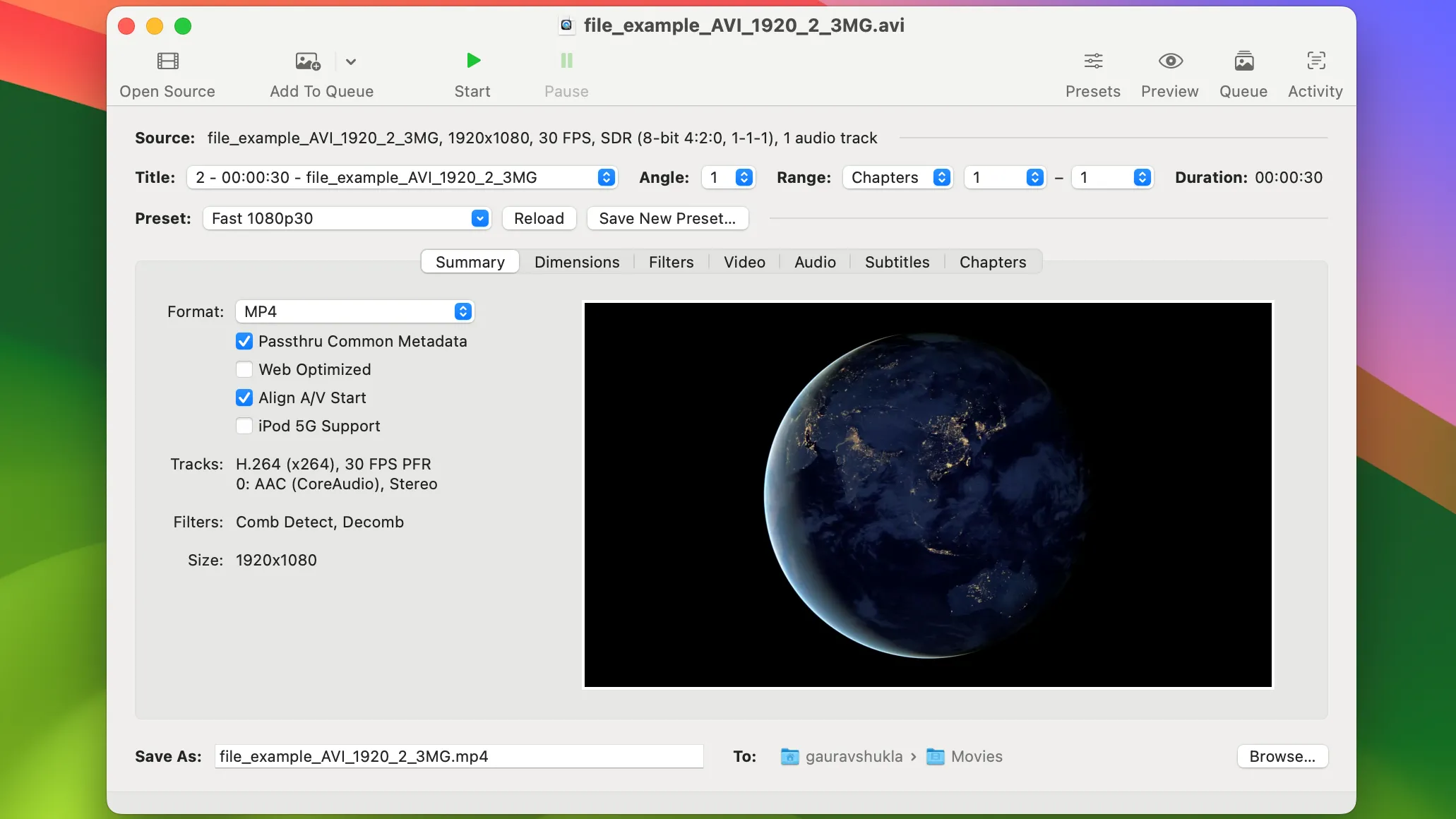 Giao diện chính của Handbrake, công cụ chuyển đổi video mạnh mẽ cho Mac
Giao diện chính của Handbrake, công cụ chuyển đổi video mạnh mẽ cho Mac
8. Calibre
Calibre là một hệ thống quản lý sách điện tử mạnh mẽ, không chỉ bao gồm một trình đọc sách điện tử có khả năng mà còn cho phép bạn chuyển đổi sách điện tử giữa các định dạng khác nhau như EPUB, MOBI, PDF và AZW3.
Ứng dụng này có thể tạo thư viện sách điện tử của riêng bạn với tất cả các siêu dữ liệu liên quan được lấy từ các nguồn trực tuyến. Calibre cũng hỗ trợ tải xuống báo và tạp chí từ nhiều nguồn khác nhau, đăng ký nguồn cấp RSS để tìm và tải xuống nội dung mới, cũng như chia sẻ sách điện tử với các thiết bị đọc sách khác, biến nó thành một giải pháp quản lý ebook toàn diện trên macOS.
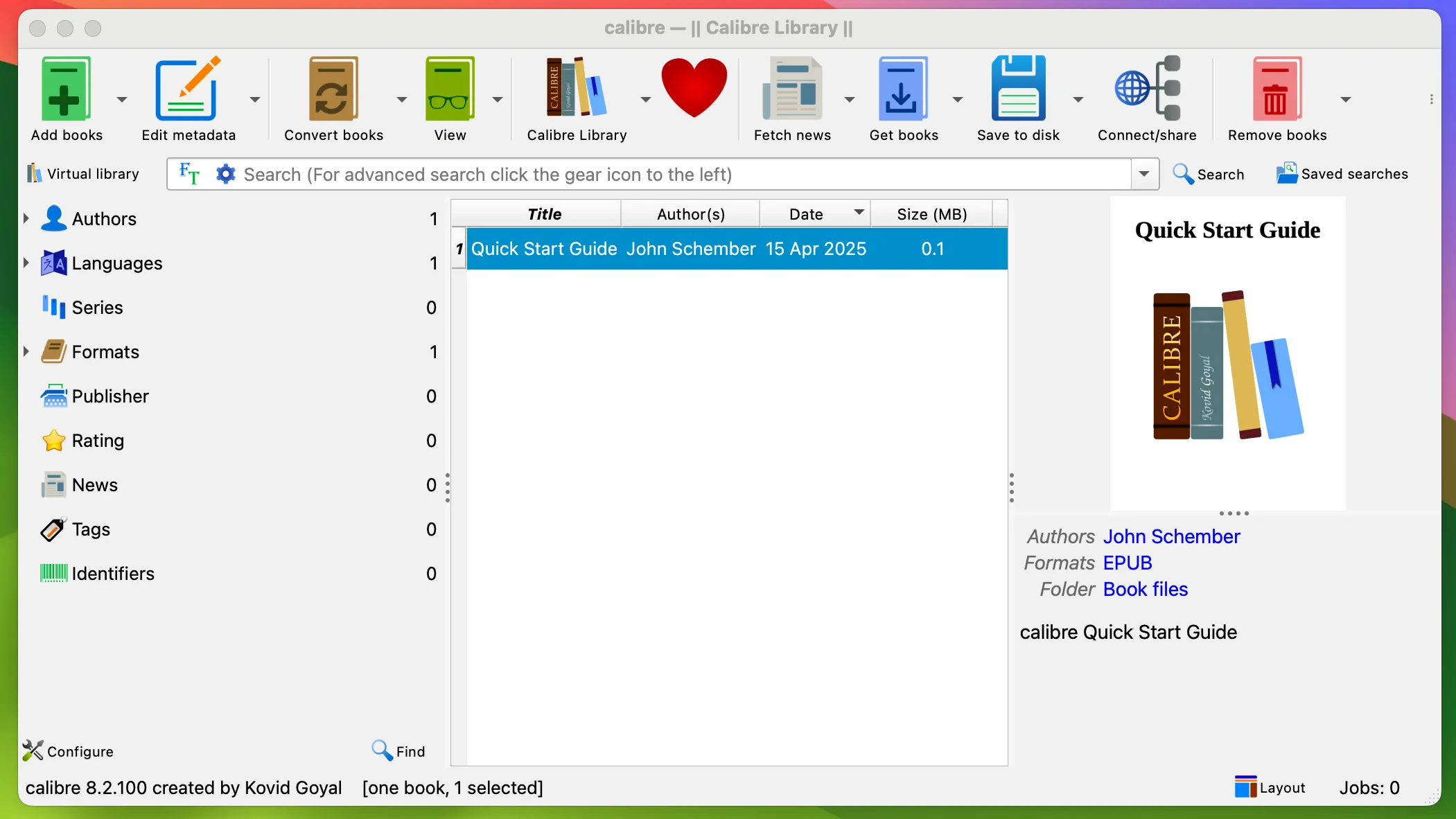 Thư viện quản lý sách điện tử Calibre với nhiều định dạng hỗ trợ trên macOS
Thư viện quản lý sách điện tử Calibre với nhiều định dạng hỗ trợ trên macOS
9. Kap
Dù bạn cần một công cụ ghi màn hình tiện lợi để chụp ảnh GIF hay đang tạo hướng dẫn cho kênh YouTube của mình, Kap là ứng dụng macOS không thể bỏ qua. Nó có thể ghi lại và xuất màn hình của bạn dưới các định dạng GIF, MP4, WebM hoặc APNG, đồng thời cho phép bạn bao gồm hoặc loại trừ âm thanh, làm nổi bật các nhấp chuột, và cắt tỉa cảnh quay.
Kap cũng hỗ trợ các plugin để mở rộng chức năng của nó. Hai trong số các plugin phổ biến bao gồm một plugin có thể trực tiếp tải ảnh GIF từ màn hình đã quay lên Giphy và một plugin khác có thể phát trực tuyến video đã quay lên Streamable, rất hữu ích cho các nhà sáng tạo nội dung và người dùng Mac muốn chia sẻ màn hình hiệu quả.
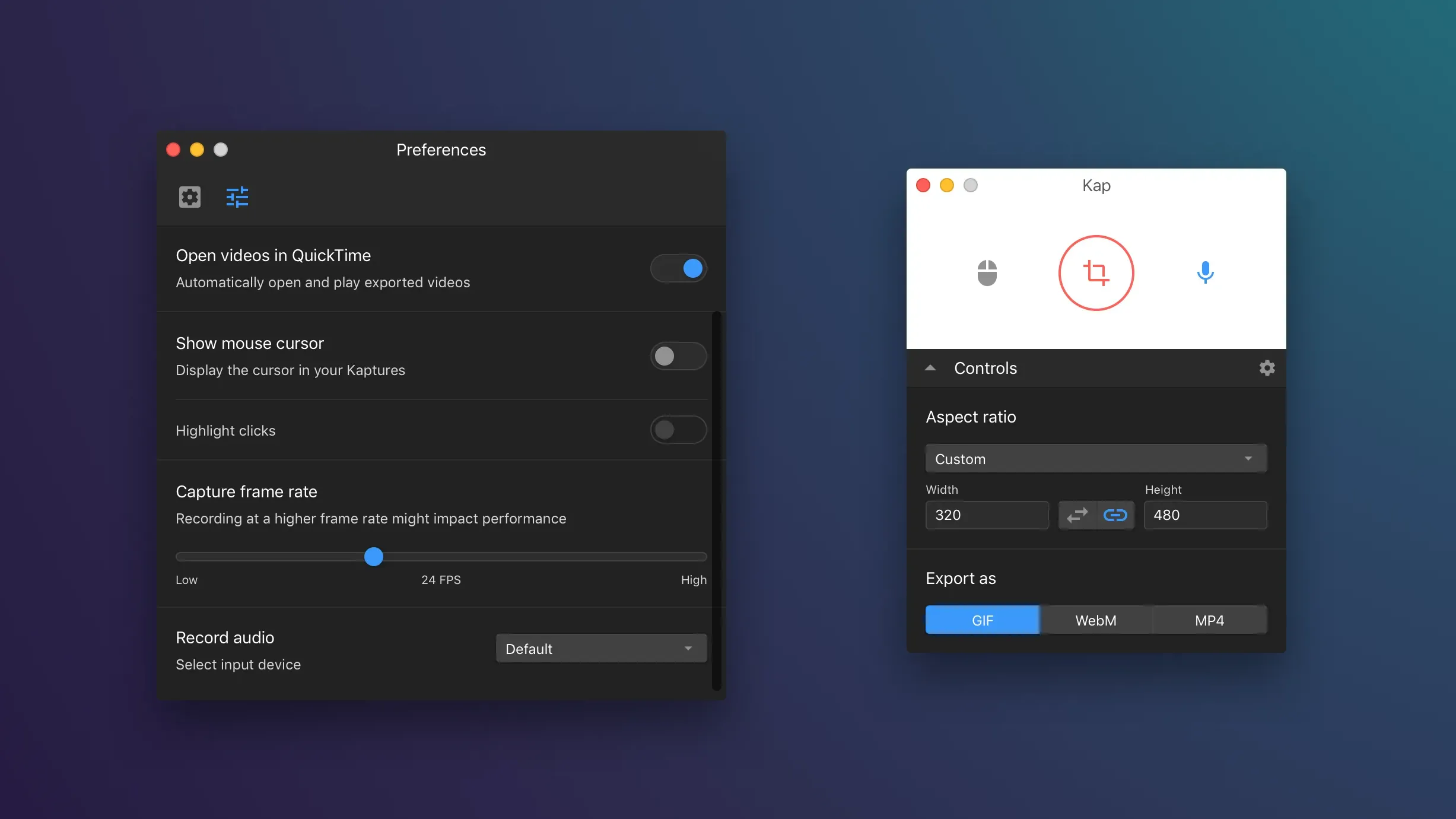 Ứng dụng Kap hiển thị menu ghi màn hình và tùy chọn xuất file trên macOS
Ứng dụng Kap hiển thị menu ghi màn hình và tùy chọn xuất file trên macOS
10. ImageOptim
Nếu bạn thường xuyên gặp khó khăn trong việc tối ưu hóa hình ảnh để sử dụng trên web, ứng dụng ImageOptim là công cụ hoàn hảo dành cho bạn. Nó tích hợp hàng loạt công cụ tối ưu hóa hình ảnh để giảm kích thước tệp mà vẫn giữ nguyên chất lượng hình ảnh. ImageOptim cũng có thể loại bỏ siêu dữ liệu EXIF để cải thiện quyền riêng tư và hoàn toàn miễn phí để sử dụng.
Ứng dụng này rất dễ sử dụng; tất cả những gì bạn cần làm là kéo và thả hình ảnh của mình vào cửa sổ của nó để tối ưu hóa nhanh chóng và hiệu quả. Để đơn giản hóa, nó sẽ ghi đè lên các tệp gốc bằng các phiên bản đã được tối ưu hóa, giúp tiết kiệm không gian lưu trữ và tăng tốc độ tải trang web.
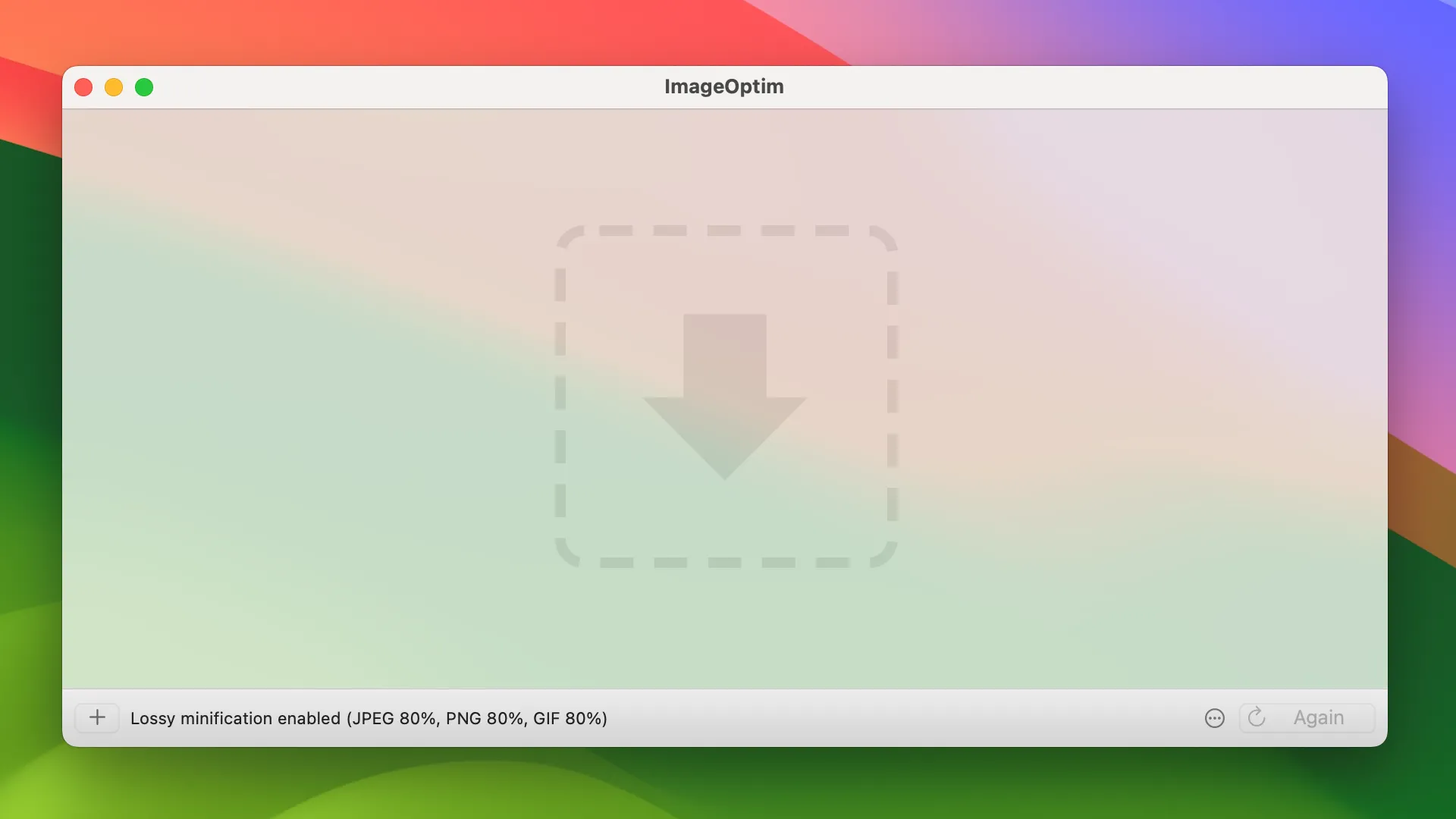 Giao diện kéo thả của ImageOptim để tối ưu hóa kích thước hình ảnh trên Mac
Giao diện kéo thả của ImageOptim để tối ưu hóa kích thước hình ảnh trên Mac
Kết Luận
Hệ điều hành macOS không hề thiếu những ứng dụng chất lượng, và danh sách các phần mềm mã nguồn mở trên đã chứng minh điều đó. Từ bộ ứng dụng văn phòng đầy đủ tính năng đến các công cụ chuyên biệt như quản lý cửa sổ, trình phát đa phương tiện hay tối ưu hình ảnh, những lựa chọn này không chỉ miễn phí mà còn mang lại hiệu suất và trải nghiệm tuyệt vời. Chúng là minh chứng rõ ràng cho sức mạnh và sự đa dạng của cộng đồng mã nguồn mở, giúp người dùng Mac có thêm nhiều lựa chọn để làm việc, học tập và giải trí hiệu quả hơn.
Hãy thử trải nghiệm những ứng dụng mã nguồn mở miễn phí cho Mac này để khám phá cách chúng có thể biến đổi và nâng tầm trải nghiệm sử dụng máy tính của bạn. Bạn đã sử dụng ứng dụng nào trong danh sách này chưa? Hay bạn có ứng dụng mã nguồn mở yêu thích nào khác cho macOS muốn chia sẻ? Hãy để lại bình luận bên dưới nhé!


